|
现在很多小伙伴都十分的热爱媒体行业,喜欢自己倒腾一些小视频玩玩;就连我们平时没事的时候,也会经常性的拍摄一些小视频,用来记录生活中的美好时刻。如果单单只是拍摄视频,总会感觉少了点什么东西,要是能在拍摄的视频中添加字幕字幕,就非常完美了。可见,字幕对于一个好的视频作品来说,往往都是那不可或缺的一部分。为了满足大家的需求,教大家一个快速给如何在视频中添加字幕的方法,可以在不同的时间段,显示不同的字幕内容。
此教程方案所用工具下载:http://www.leawo.cn/ND_upload.php?do=info&id=5200 今天用到的这个工具的安装方法也奉上,请阁下参考:http://www.leawo.cn/space-3896190-do-thread-id-70994.html。一定要根据这个方法安装后才能继续下面的操作。双击运行软件,点击“添加”按钮,选择“添加文件”;在弹出的对话框中选择要加字幕的视频素材,然后点击“打开”。 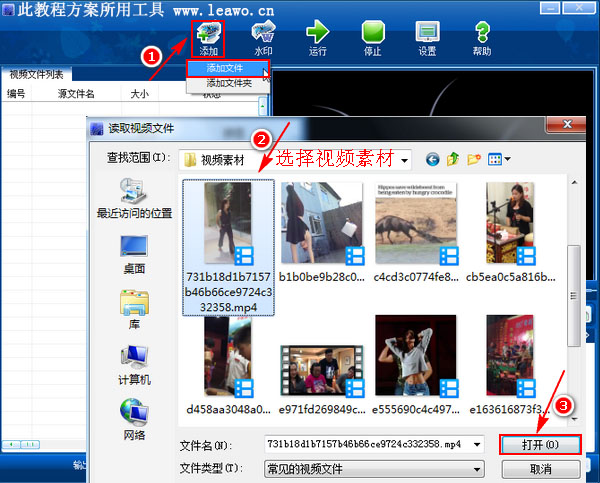 打开视频素材后可以在软件界面的预览窗口对视频素材进行预览。现在进行字幕编辑界面;进入字幕编辑界面的方法有两种,一是直接点击“水印”。二是选择界面上的“字幕”选项卡,然后再点击“编辑”。这两种方法都可以,任选其一。还可以选择把字幕文件添加到视频哦。 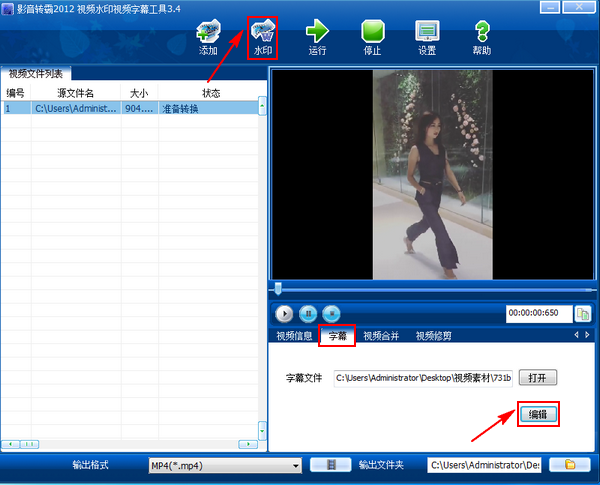 如果是选择的第一种方法,点击运行按钮进入字幕编辑界面的;需要点击编辑界面上的添加字幕图标,也就是我下图所示的位置,点击后才会弹出字幕编辑框。如果是按照上面的第二种方法进入字幕编辑界面的,则点击后会自动弹出字幕编辑框。  先来设置一下字幕文字的字体、字号、以及是否居中。接着输入第一句字幕的文字内容,然后设置字幕显示的开始时间和结束时间;接着点击“  ”按钮,一定要记得点击哈,不然就等于刚刚的操作都无效。然后在界面上就能看到刚刚弄好的第一句字幕的信息了。 ”按钮,一定要记得点击哈,不然就等于刚刚的操作都无效。然后在界面上就能看到刚刚弄好的第一句字幕的信息了。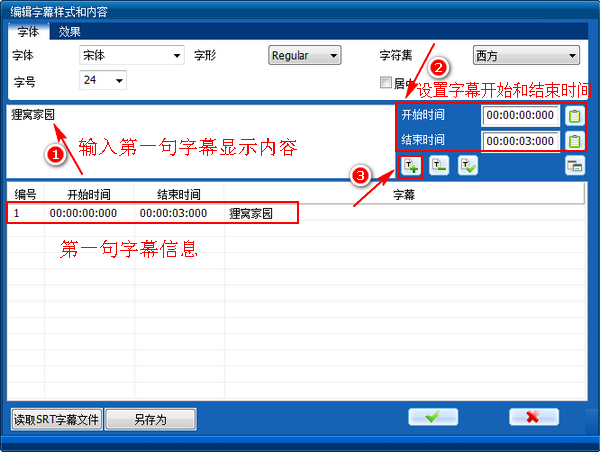 然后按照同样的方法输入第二句字幕内容,在输入第二句字幕内容之前,先把当前编辑框中所显示的文字全部删掉,然后输入第二句字幕内容。然后同样设置第二句字幕显示的开始时间和结束时间,接着点击“  ”按钮。这种方法就省去了用字幕制作工具制作字幕文件的麻烦。 ”按钮。这种方法就省去了用字幕制作工具制作字幕文件的麻烦。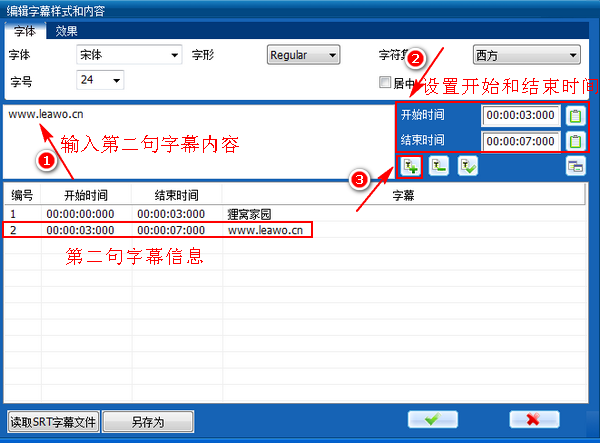 用同样的方法,可以添加多句字幕,并设置好相应的显示时间。如果说我想修改已经设置好的字幕的显示时间该怎么弄呢?比如说,我本来是让第三句字幕在第七秒的时候开始显示的,但现在我想让它第八秒再显示。那就先点击选择第三句字幕,然后更改字幕的显示时间为第八秒钟,最后点击“  ”按钮。千万别忘记点击这个按钮。弄好后再点击“ ”按钮。千万别忘记点击这个按钮。弄好后再点击“ ”按钮。 ”按钮。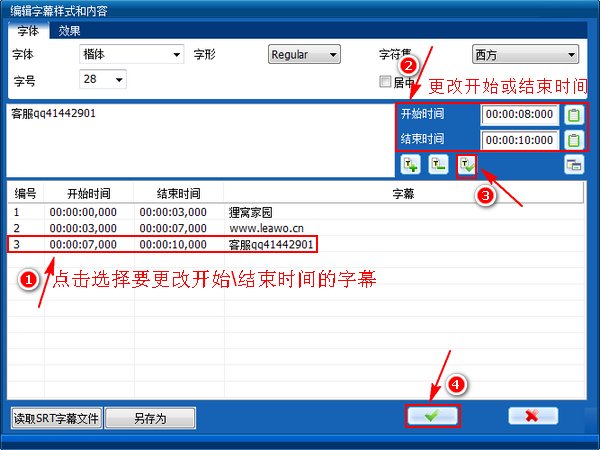 现在字幕文字出现在了视频画面上,但这里显示的不是刚刚所设置的字幕文字,只是一个字幕样式,但设置完成之后,这个字幕样式就会变成你所设置的字幕文字了。狸窝这种图文并茂的说明方法,深得我心! 拖动字幕样式周围的控点,可更改字幕文字的大小;直接拖动字幕样式,可以更改字幕样式在视频画面所显示的位置。右击字幕样式,在弹出的菜单中选择“编辑”;然后在“效果”选项卡下,设置字幕文字的颜色等参数。设置好后点击“  ”。最后点击当前界面上的“ ”。最后点击当前界面上的“ ”按钮,返回软件主界面。 ”按钮,返回软件主界面。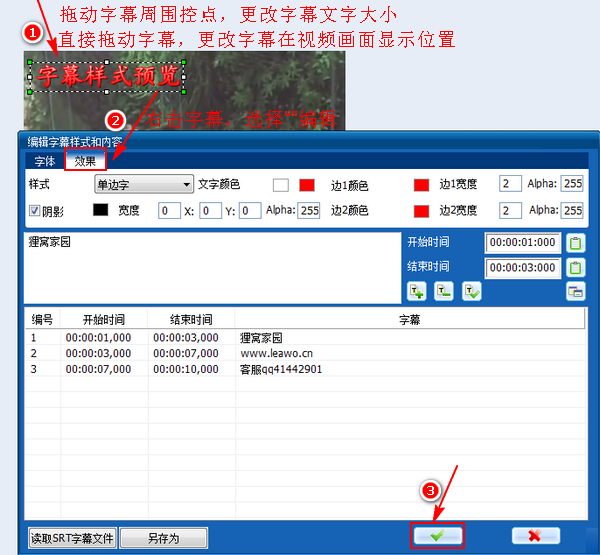 在主界面的下方设置视频输出的格式、输出文件夹,然后点击“运行”。接着会在软件界面的状态栏下有相关的输出进度显示,等到输出完成,就可以对视频效果进行预览了。 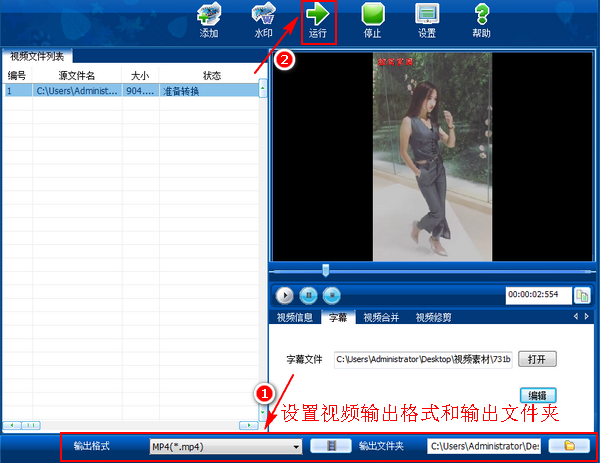
视频加字幕的字体大小 颜色可以自由设置的 很方便!
最近也不知道是怎么了,把视频效果上传到优酷播放器的时候总是被屏蔽,已经好几次这样了,本来想着给大家展示我刚刚制作的效果的。所以只能上传到百度网盘,视频文件不大,大家可以下载后进行观看。下载地址:http://pan.baidu.com/s/1eSNA44E。 不同时间段显示不同文字内容的关键就是要自己设置好每句字幕的显示时间,只要掌握了这个,就没什么难的了。还有就是千万千万要仔细、认真的看我的教程方案,这样才能保证不出错,或者是尽量少出错。今日福利推荐:批量照片加水印、怎样一张照片两个自己、安卓视频旋转。 〖搞笑 我们是认真的〗 |

